文章詳情頁
Win10自帶修復系統功能如何使用?Windows10系統修復方法
瀏覽:177日期:2022-06-20 09:07:33
很多朋友也是剛知道Windows10系統自帶修復功能,不需要借助其他軟件,如果系統出現了一些問題就可以用這功能來修復,具體應該怎么操作呢,今天好吧啦網小編就來講講Win10修復系統功能如何開啟,操作步驟還是比較簡單的,朋友們跟著做就行了。
Windows10系統修復方法
1、首先,大家先打開左下角的“開始”菜單,在菜單里面找到“設置”。
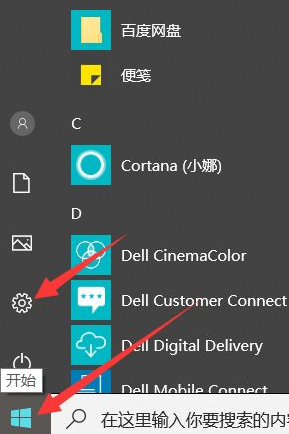
2、打開進入設置界面,找到里面的“更新和安全”。
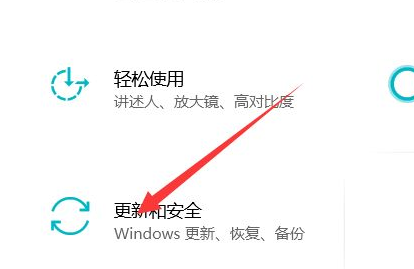
3、打開更新和安全,左側的“恢復”,點擊高級啟動中的“立即重啟”按鈕。
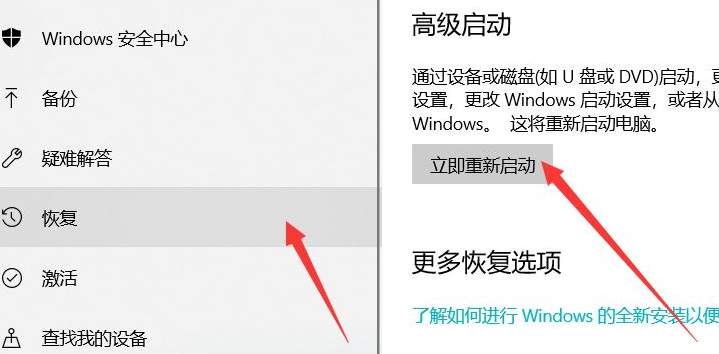
4、系統此時會自動進入安全操作界面,選擇“疑難解答”。
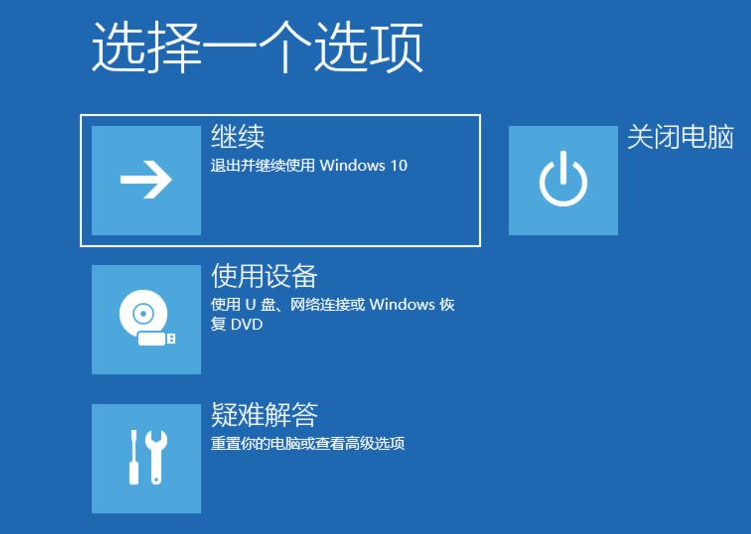
5、進入疑難解答,選擇“高級選項”,進入高級選項。
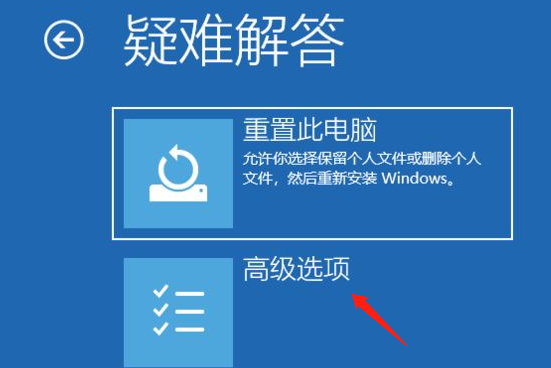
6、高級選項里面有系統修復、啟動修復、命令提示符、啟動設置等,我們選擇“啟動修復”。
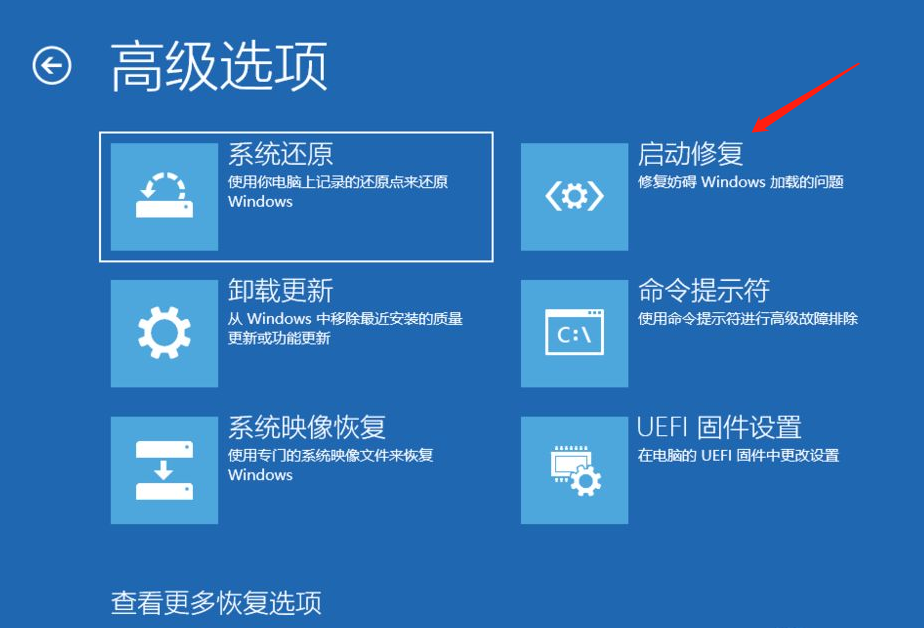
7、選擇一個賬戶來操作,那么我這里是默認的賬戶,如果你有其他賬戶,注意選擇。
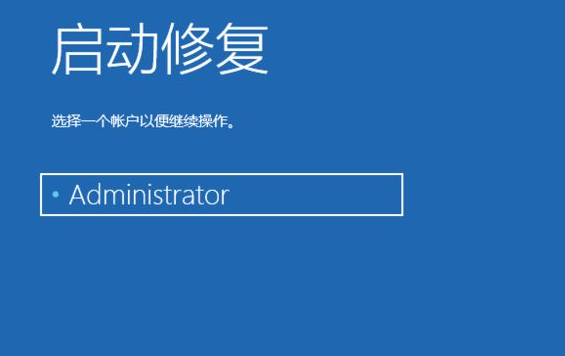
8、輸入密碼,默認賬戶沒有密碼直接點擊繼續,其他賬戶鍵入相應的密碼。
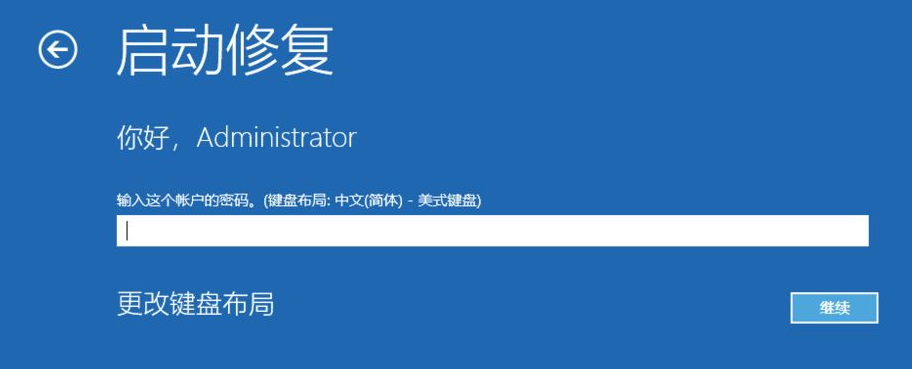
9、那么如圖就開始修復了,有可能無法成功修復,可能是你的系統不是正版的原因。
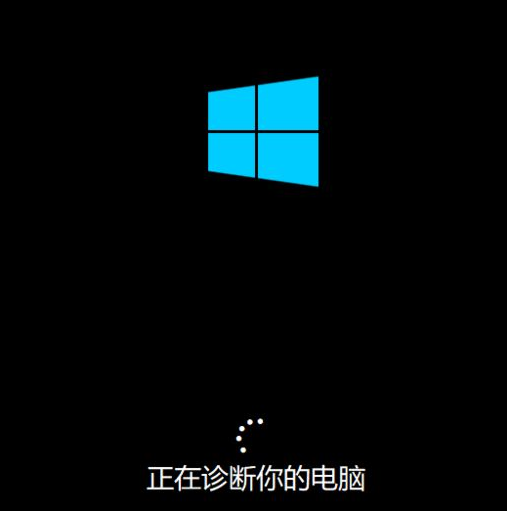
以上就是利用win10修復系統功能來解決當前系統問題的操作方法,希望能對各位小伙伴們有所幫助。
相關文章:
1. googletoolbarnotifier.exe是什么進程?GoogleToolbarNotifier怎么關閉?2. U盤重裝Win7旗艦版系統時出現“application error 10008”怎么辦?3. 怎么用PE安裝win11系統?教你用U盤安裝Win11 PE系統教程4. XP系統注冊表如何快速還原到上次成功啟動時的狀態5. gpt分區無法安裝win10怎么解決?gpt分區無法安裝win10的解決方法6. Win10電腦設置關閉屏幕和休眠時間都沒用怎么辦?7. 注冊表修改c盤卷標8. 蘋果mac系統中Safari瀏覽器F12不能調試該怎么辦?9. WinXP Msconfig.exe文件丟失的解決方法10. 針對windows10的功能更新,版本20h2安裝失敗
排行榜

 網公網安備
網公網安備